
Zajedno s izdavanjem nove verzije Hyper-V 3.0 hipervizora, Microsoft je predstavio novi format za pohranu virtualnih diskova - .VHDX. Ovaj oblik virtualnih diskova trebao bi zamijeniti zastarjeli .vhd format.
Ključne prednosti novih VHDX pogona u sustavima Windows 8 i Windows Server 2012
- Maksimalna veličina virtualnog VHDX diska povećana je na 64 TB (za vhd diskove, maksimalna veličina je 2 TB)
- Osiguravanje visoke tolerancije grešaka i sprečavanje gubitka podataka tijekom prekida napajanja zbog mehanizma zapisivanja
- Podrška za rad s velikim blokovima za dinamičke diskove (što se posebno odnosi na nove diskove velike veličine sektora)
- Podrška za metapodatke. Sada metapodaci virtualnog diska mogu sadržavati podatke o vrsti instaliranog OS-a, instaliranim ažuriranjima itd..
- Učinkovitost pohrane na mediju pomoću TRIM-a koji omogućuje disku da zauzme manje prostora na uređaju za pohranu i lakše oslobodi neiskorišteni prostor
- Na vhdx diskovima možete organizirati rješenje otporno na pogreške ako kopirate virtualni stroj pomoću Hyper-V
Postojeći vhd pogoni mogu se pretvoriti u format vhdx. Međutim, vrijedno je razmotriti da novi vhdx pogon nije podržan u starijim verzijama Microsoftovog hipervizora.
Postoje dva načina za pretvaranje vhd-a u vhdx: pomoću Hyper-V GUI-ja ili korištenjem PowerShell cmdleta.
Pretvorite u vhdx pomoću Hyper-V upravljačke konzole
Otvorite konzolu za upravljanje virtualnim strojem u Hyper-V Manageru i odaberite Uređivanje diska.
Tada će se pokrenuti čarobnjak i naznačit će se lokacija .vhd datoteke.
U sljedećem prozoru prikazat će se upit za odabir radnje, odabir Pretvori i kliknite sljedeći.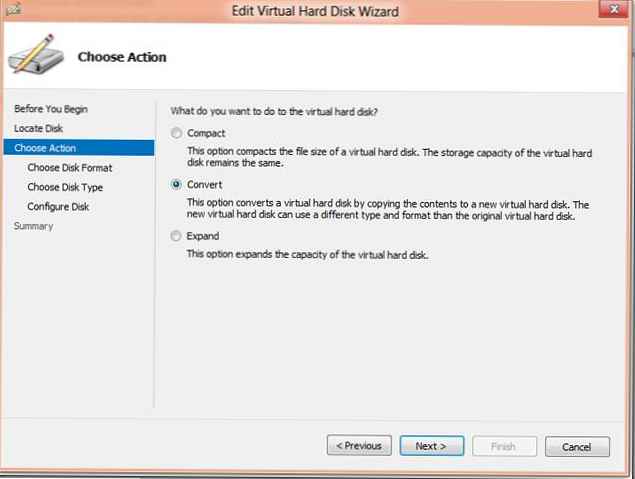
Odaberite format VHDX i kliknite sljedeći. 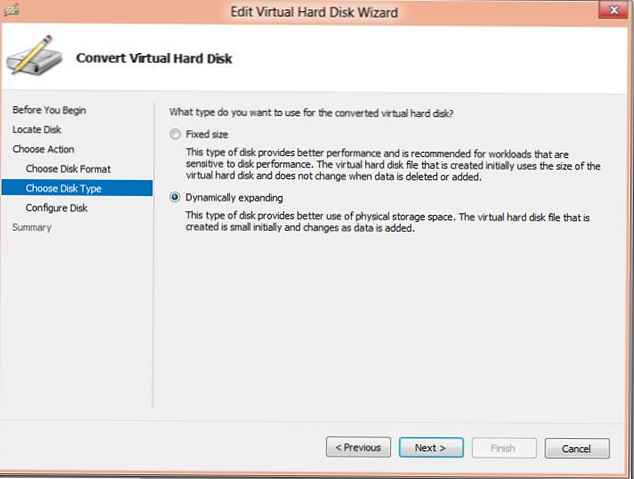
Navedite vrstu diska dinamički širenje (Dinamički proširivo). Nakon što čarobnjak završi, započet će proces pretvaranja VHD diska u novi VHDX disk, koji će potrajati neko vrijeme (ovisno o početnoj veličini virtualnog diska).
Pretvori u vhdx pomoću PowerShell-a
Pretvaranje vhd diska može se obaviti pomoću Powershell cmdleta, za koji upišite naredbu:
Pretvori-VHD TstVHD.vhd -VHDFormat VHDX -DestinationPath C: \ tmp \ VHD \ TstVHDX.vhdx -DeleteSource
Inverzijska pretvorba (VHDX u VHD) može se izvršiti naredbom:
Pretvori-VHD TstVHDX.vhdx -VHDFormat VHD -DestinationPath C: \ tmp \ VHD \ TstVHD.vhd -DeleteSource
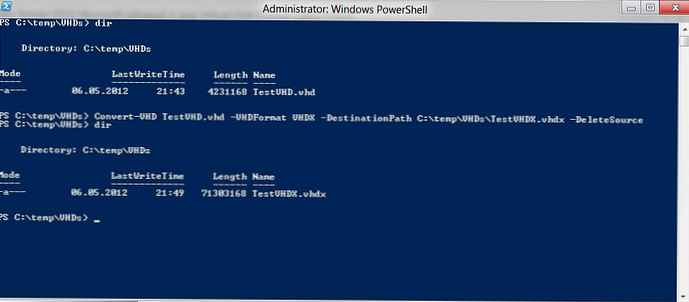
Imajte na umu da tijekom postupka pretvorbe virtualni disk neće biti dostupan. Osim toga, tijekom postupka pretvorbe stvara se novi disk, a stari se na kraju briše. Stoga provjerite imate li dovoljno prostora na tvrdom disku..











